| Oracle® Enterprise Manager Cloud Control Oracle Fusion Middlewareマネージメント・ガイド リリース12.1.0.8 B66835-11 |
|
 前 |
 次 |
| Oracle® Enterprise Manager Cloud Control Oracle Fusion Middlewareマネージメント・ガイド リリース12.1.0.8 B66835-11 |
|
 前 |
 次 |
IBM WebSphere Application Serverは、IBM社によって開発され、保守されているアプリケーション・サーバーです。これにより、強化された信頼性と回復性を備えた高速で柔軟なJavaアプリケーション・サーバー・ランタイム環境の選択肢が提供されます。これは、単一のサーバー環境、中規模構成、および複数のアプリケーション・サーバー間でWeb層クラスタを必要とする動的なWebアプリケーションをサポートしています。
IBM WebSphere Application Serverセルは、エンタープライズ構成内のIBM WebSphere Application Serverクラスタの高位の論理グループです。各IBM WebSphere Application Serverクラスタは、1つ以上の個々のIBM WebSphere Application Serverから成るコンポジット・ターゲット、つまり論理ターゲットです。
Enterprise Manager Cloud Controlを使用すると、環境内でIBM WebSphere Application Server、IBM WebSphere Application Serverクラスタ、IBM WebSphere Application Serverセルを検出して、それらを集中監視および集中管理に追加できます。
この章では、Enterprise Manager Cloud ControlでIBM WebSphere Application Serverターゲットを検出および監視する方法について説明します。この章の具体的な内容は次のとおりです。
Enterprise Manager Cloud Controlを使用することで、IBM WebSphere Application Serverターゲットにおいて次のことができるようになります。
集中監視および集中管理に関して、次を検出します。
IBM WebSphere Application Server
IBM WebSphere Application Serverクラスタ
IBM WebSphere Application Serverクラスタの一部であるIBM WebSphere Application Serverを検出すると、IBM WebSphere Application Serverクラスタおよびそのクラスタの一部である他のすべてのIBM WebSphere Application Serverが自動的に検出され、Enterprise Manager Cloud Controlに追加されます。
IBM WebSphere Application Serverセル
IBM WebSphere Application Serverセルの一部であるIBM WebSphere Application Serverを検出すると、IBM WebSphere Application Serverセルおよびそのセルの一部である他のすべてのIBM WebSphere Application ServerクラスタおよびIBM WebSphere Application Serverが自動的に検出され、Enterprise Manager Cloud Controlに追加されます。
ステータス、可用性割合、CPU使用率、ヒープ使用率などの監視。
一定期間内に発生したインシデントと問題のサマリーの表示。
IBM WebSphere Application ServerクラスタおよびIBM WebSphere Application Serverセルの一部であるメンバー・アプリケーション・サーバーのステータスと全体的な状態の監視。
豊富なGUI、直感的なグラフおよび図を使用した、パフォーマンスと可用性の問題の診断、通知および修正。
デプロイされたアプリケーションのステータスの監視。
過去24時間で最も多くリクエストされたサーブレット、EJBおよびJSPのステータスの監視。
メトリック・データの収集をそれぞれ一時停止または再開するためのブラックアウトの作成または終了。
収集された最新の構成詳細および特定の時点で保存された構成詳細の監視および管理。
次のように構成を比較します。
直近に収集されたサーバー・インスタンスの構成と、同じサーバー・インスタンスまたは別のサーバー・インスタンスの保存済構成。
直近に収集されたサーバー・インスタンスの構成と、直近に収集された別のサーバー・インスタンスの構成。
サーバー・インスタンスの保存済構成と、同じサーバー・インスタンスまたは別のサーバー・インスタンスの別の保存済構成。
サーバー・インスタンスの保存済構成と、直近に収集された同じサーバー・インスタンスまたは別のサーバー・インスタンスの構成。
サーバーに関連付けられたコンプライアンス標準およびコンプライアンス・フレームワーク、リアルタイム監視、評価の結果などのコンプライアンス関連の情報を表示します。
メトリック、その収集間隔および各メトリックの最後のアップロードのリストを表示します。
Enterprise Manager Cloud Controlで検出および監視がサポートされているIBM WebSphere Application Serverのバージョンを検索するには、次の手順に従います。
https://support.oracle.com/にログインします。
My Oracle Supportのホームページで、「動作保証」タブを選択します。
動作保証ページで、「動作保証検索」セクションに、次の検索基準を入力します。
「製品」フィールドに、製品名として「Enterprise Manager Base Platform - OMS」と入力します。
リリース・リストから、リリース番号として12.1.0.4.0を選択します。
「検索」をクリックします。
「動作保証結果」セクションで、「アプリケーション・サーバー」メニューを拡張して、動作保証されているIBM WebSphere Application Serverのバージョンを表示します。
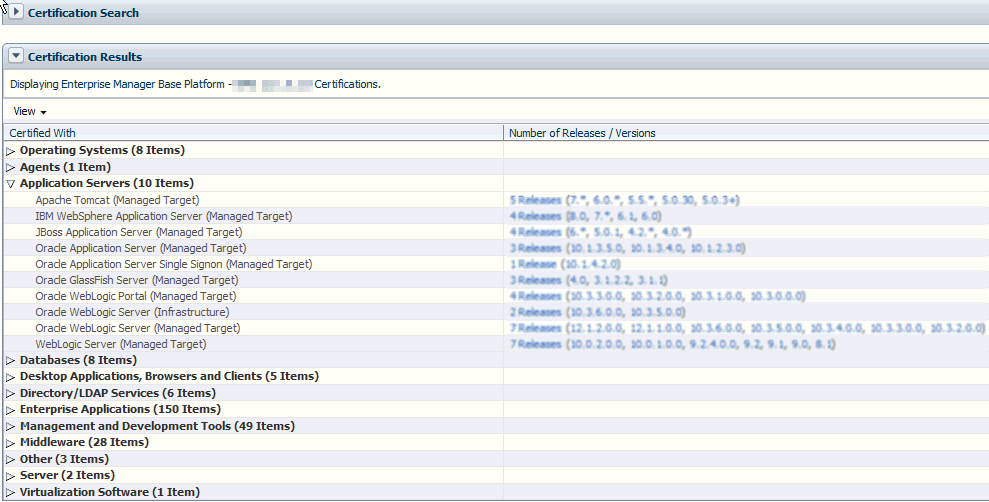
IBM WebSphere Application Server、IBM WebSphere Application ServerクラスタおよびIBM WebSphere Application Serverセルを検出するために次の前提条件を満たします。
IBM WebSphere Application Serverセルに基づくインストールの場合、デプロイメント・マネージャが実行中であることを確認します。
スタンドアロンのIBM WebSphere Application Serverの場合、特定のサーバーが実行中であることを確認します。
IBM WebSphere Application Server (および関連するクラスタとセル)の検出に使用されるOracle Management Agent (管理エージェント)がOracle WebLogic ServerやApache Tomcatなどの他のJ2EEアプリケーション・サーバーを監視していないことを確認します。
管理エージェントが他のアプリケーション・サーバーが監視しており、この特定の管理エージェントを使用してターゲットを監視する必要がない場合、Enterprise Manager Cloud Controlからターゲットを削除することをお薦めします。または、これらを監視するために別の管理エージェントを使用することもできます。
IBM WebSphere Application Serverまたはデプロイメント・マネージャのSOAPコネクタ・ポートが管理エージェント・ホストに対してオープンであることを確認します。
SOAPコネクタを検索するには、次の検索を実行します。
次の場所でキーワードSOAP_CONNECTOR_ADDRESSを検索します。
$<WEBSPHERE_HOME>/AppServer/profiles/<PROFILE>/config/cells/<cellname>/nodes/<nodename>/serverindex.xml
次の場所でキーワードSOAP_CONNECTOR_ADDRESを検索します。
$<WEBSPHERE_HOME>/AppServer/profiles/<PROFILE>/config/cells/<cellname>/nodes/<nodename>/serverindex.xml
PMIサービスが有効であることを確認します。次の手順を実行します。
IBM WebSphere Application Server 5.1.xの場合
IBM WebSphere Application Server管理者コンソールを使用してログインし、「Application Servers」を選択します。
IBM WebSphere Application Serverセルの一部であるサーバーのリストから、必要なサーバーを選択します。
「追加プロパティ」メニューから、「パフォーマンス監視サービス」を選択します。
「起動」チェック・ボックスを選択し、「初期指定レベル」を「標準」に設定して、「適用」をクリックします。
変更が適用されたら、サーバーを再起動します。
For IBM WebSphere Application Server 6.0および6.1の場合
IBM WebSphere Application Server管理者コンソールを使用してログインし、「Application Servers」を選択します。
「サーバー」メニューから、「アプリケーション・サーバー」を選択します。
IBM WebSphere Application Serverセルの一部であるサーバーのリストから、必要なサーバーを選択します。
「構成」タブの「パフォーマンス」の下で、「パフォーマンス監視インフラストラクチャ(PMI)」を選択します。
「パフォーマンス監視インフラストラクチャ(PMI)」チェック・ボックスを選択してPMIを有効にし、「現在監視対象の統計セット」の下で「すべて」を選択します。
「適用」をクリックします。変更が適用されたら、サーバーを再起動します。
IBM WebSphere Application Server 7.xの場合
Integrated Solutions Consoleにログインします。
「監視とチューニング」メニューから、「パフォーマンス監視インフラストラクチャ(PMI)」を選択します。
アプリケーション・サーバー・インスタンスを選択します。
「構成」タブの「一般プロパティ」の下で、「パフォーマンス監視インフラストラクチャ(PMI)を有効にする」チェック・ボックスを選択してPMIを有効にします。
「現在監視対象の統計セット」から、「カスタム」を選択します。「カスタム」リンクをクリックし、有効にするメトリックのリストを指定します。「OK」をクリックします。
「保存」をクリックし、サーバーを再起動します。
|
注意: クラスタ構成の場合、サーバーごとにPMIを有効にする必要があります。 |
管理セキュリティが絶対パスを使用して有効である場合、Java信頼キーストアが検出中に指定されていることを確認します。
ローカル・モニタリングの場合、次のIBM WebSphereディレクトリおよびJARファイルに対して読取り権限を持っている必要があります。
IBM WebSphere 6.0.xの場合
$<WEBSPHERE_HOME>/lib
このディレクトリの下にあるjarファイルの多くは検出を実行するために必要であるため、これらのJARはメトリック収集を有効にするために管理エージェント・クラス・パスの一部になります。
IBM WebSphere 6.1の場合
$<WEBSPHERE_HOME>/runtimes/com.ibm.ws.admin.client_6.1.0.jar
$<WEBSPHERE_HOME>/plugins/com.ibm.ws.runtime_6.1.0.jar
IBM WebSphere 7.0の場合
$<WEBSPHERE_HOME>/runtimes/com.ibm.ws.admin.client_7.0.0.jar
リモート・モニタリングの場合、リモート管理エージェント上のフォルダに必要なWebSphere JARおよび信頼できるキーストア・ファイルをコピーする必要があります。
IBM WebSphere 6.0.xの場合、次の手順を実行します。
リモート・エージェント・ホスト上にダミーのWebSphereホーム・ディレクトリ(たとえば、/scratch/WebSphere6Jars/AppServer)を作成し、その下に、次のディレクトリ構造を作成します。
WAS_HOME
/trustedKeyStore
/lib
/java
/java/jre
/java/jre/lib
/java/jre/lib/ext
/java/jre/lib/endorsed
次に示すjarファイルをWebSphereホストからリモート・エージェント・ホスト(実際のWAS_HOMEの類似の場所)にコピーします。
WAS_HOME/lib
admin.jar
bootstrap.jar
classloader.jar
emf.jar
ffdc.jar
idl.jar
iwsorb.jar
j2ee.jar
mail-impl.jar
management.jar
ras.jar
runtime.jar
sas.jar
security.jar
soap.jar
utils.jar
wasjmx.jar
wasproduct.jar
wlmclient.jar
wsexception.jar
wssec.jar
WAS_HOME/java/jre/lib
ibmcertpathprovider.jar
WAS_HOME/java/jre/lib/ext
ibmjceprovider.jar
WAS_HOME/java/jre/lib/endorsed
Ibmcertpathprovider
Adminセキュリティが有効な場合
信頼できるキーストア・ファイルをWebSphere上からコピーします。たとえば、WAS_HOME/profiles/Dmgr01/etcからリモート・エージェント・ホスト上のWAS_HOME/trustedKeyStoreディレクトリにコピーします。
IBM WebSphere 6.1の場合
リモート・エージェント・ホスト上にダミーのWebSphereホーム・ディレクトリ(たとえば、/scratch/WebSphere6Jars/AppServer)を作成し、その下に、次のディレクトリ構造を作成します。
WAS_HOME
/trustedKeyStore
/runtimes
/plugins
/java/jre/lib/ext
次に示すjarファイルをWebSphereホストからリモート・エージェント・ホスト(実際のWAS_HOMEの類似の場所)にコピーします。
WAS_HOME/runtimes
com.ibm.ws.admin.client_6.1.0.jar
WAS_HOME/plugins
com.ibm.ws.runtime_6.1.0.jar
Adminセキュリティが有効な場合
次のjarファイルをWAS_HOME/java/jre/lib/extディレクトリにコピーします。
ibmkeycert.jar
信頼できるキーストア・ファイルをWebSphere上のその場所からコピーします。たとえば、WAS_HOME/profiles/Dmgr01/etcからリモート管理エージェント・ホスト上のWAS_HOME/trustedKeyStoreディレクトリにコピーします。
IBM WebSphereバージョン6.1.0.13および6.1.0.15の場合
次のjarファイルをWAS_HOME/pluginsディレクトリにコピーします。
<WASHOME>/pluginsorg.eclipse.osgi_3.2.1.R32x_v20060919.jar
IBM WebSphere 7.0.xの場合
リモート・エージェント・ホスト上にダミーのWebSphereホーム・ディレクトリ(たとえば、/scratch/WebSphere7Jars/AppServer)を作成し、その下に、次のディレクトリ構造を作成します。
WAS_HOME
/trustedKeyStore
/runtimes
/plugins
/java/jre/lib/ext
次に示すjarファイルをWebSphereホストからリモート・エージェント・ホスト(実際のWAS_HOMEの類似の場所)にコピーします。
WAS_HOME/runtimes
com.ibm.ws.admin.client_7.0.0.jar
WAS_HOME/java/jre/lib/ext
ibmkeycert.jar
WAS_HOME/java/jre/lib
ibmjgssprovider.jar
Adminセキュリティが有効な場合
信頼できるキーストア・ファイルをWebSphere上のその場所からコピーします。たとえば、WAS_HOME/profiles/Dmgr01/etcからリモート管理エージェント・ホスト上のWAS_HOME/trustedKeyStoreディレクトリにコピーします。
IBM WebSphere 8.0.xの場合
リモート・エージェント・ホスト上にダミーのWebSphereホーム・ディレクトリ(たとえば、/scratch/WebSphere8Jars/AppServer)を作成し、その下に、次のディレクトリ構造を作成します。
WAS_HOME
/trustedKeyStore
/runtimes
/plugins
/java/jre/lib/ext
次に示すjarファイルをWebSphereホストからリモート・エージェント・ホスト(実際のWAS_HOMEの類似の場所)にコピーします。
WAS_HOME
/runtimes
com.ibm.ws.admin.client_8.0.0.jar
WAS_HOME/java/jre/lib/ext
ibmkeycert.jar
WAS_HOME/java/jre/lib
ibmjgssprovider.jar
ibmorb.jar
Adminセキュリティが有効な場合
信頼できるキーストア・ファイルをWebSphere上のその場所からコピーします。たとえば、WAS_HOME/profiles/Dmgr01/etcからリモート管理エージェント・ホスト上のWAS_HOME/trustedKeyStoreディレクトリにコピーします。
Enterprise Manager Cloud Controlでは、IBM WebSphere Application Server(およびその関連クラスタとセル)を検出して追加し、一元的に監視および管理できます。
IBM WebSphere Application Server (および関連するクラスタとセル)を追加するには、次の手順を実行します。
前提条件を確認します。詳細。
「ターゲット」メニューから、「ミドルウェア」を選択します。
ミドルウェア・ページで、「追加」メニューから「IBM WebSphere Application Server」を選択します。
「実行」をクリックします。
Enterprise Manager Cloud Controlで、IBM WebSphere Application Serverの検出ウィザードが表示されます。
ホスト・ページで、IBM WebSphere Application ServerおよびOracle Management Agentが稼働しているホストの詳細を入力します。IBM WebSphere Application Serverセルに基づくインストールの場合、セルの下に存在するIBM WebSphere Application Serverが自動的に検出されるように、デプロイメント・マネージャの詳細を入力します。
| リンク | 説明 |
|---|---|
| WebSphere Application Serverホスト | IBM WebSphere Application ServerまたはIBM WebSphereデプロイメント・マネージャがインストールされているホストの名前を入力します。 |
| SOAPコネクタのポート | IBM WebSphere Application ServerまたはIBM WebSphereデプロイメント・マネージャがリスニングしているSOAPコネクタのポートを入力します。 |
| バージョン | IBM WebSphere Application Serverのバージョンを選択します。 |
| ユーザー名 | IBM WebSphere Application ServerまたはIBM WebSphereデプロイメント・マネージャにアクセスするためのユーザー名を入力します。 |
| パスワード | IBM WebSphere Application ServerまたはIBM WebSphereデプロイメント・マネージャにアクセスするためのパスワードを入力します。 |
| 信頼できるキーストア・ファイル名 | ポートがSSLに対応している場合、信頼できるキーストア・ファイルの絶対パスを入力します。キーストアとは、エンタープライズのキーおよび証明書を格納する保護されたデータベースです。パスがファイル名に繋がっていることを確認します。
例: |
| サーバー・ホーム・ディレクトリ | IBM WebSphere Application ServerまたはIBM WebSphereデプロイメント・マネージャがインストールされているOracleホーム・ディレクトリへの絶対パスを入力します。
次に例を示します。
|
| エージェント | 「検索」アイコンをクリックし、IBM WebSphere Application ServerまたはIBM WebSphereデプロイメント・マネージャを監視しているOracle Management Agent(管理エージェント)を選択します。管理エージェントは、IBM WebSphere Application ServerまたはIBM WebSphereデプロイメント・マネージャのローカルにあってもリモートにあってもかまいません。 |
サーバーの選択ページで、Enterprise Manager Cloud Controlで監視するIBM WebSphere Application Serverおよび/またはIBM WebSphere Application Serverクラスタを選択します。
IBM WebSphere Application Serverクラスタを選択すると、クラスタの一部であるIBM WebSphere Application Serverは自動的に選択され、監視対象としてEnterprise Manager Cloud Controlに追加されます。
確認ページで、IBM WebSphere Application ServerおよびIBM WebSphere Application Serverセルを検出するために前の画面で入力した情報を確認します。
情報を変更する場合は、変更を加えるページに到達するまで、「戻る」をクリックします。情報に問題がなければ「発行」をクリックします。
この項の内容は次のとおりです。
IBM WebSphere Application Serverを監視するには、次の手順に従います。
「ターゲット」メニューから、「ミドルウェア」を選択します。
ミドルウェア・ページで、目的のIBM WebSphere Application Serverをクリックします。
IBM WebSphere Application Serverのホームページで、選択したサーバーの可用性、使用状況およびパフォーマンスの概要を監視できます。
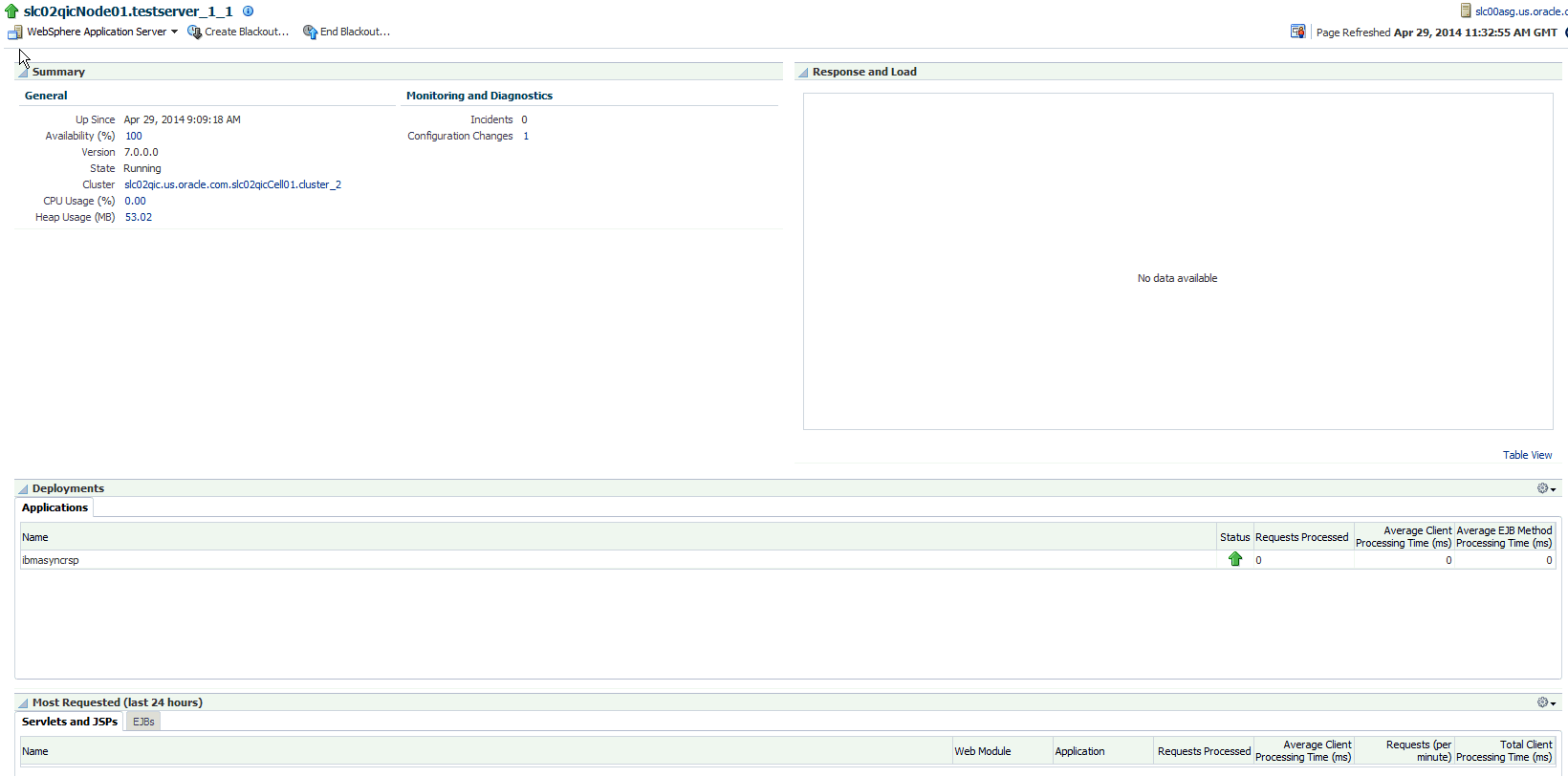
IBM WebSphere Application Serverのホームページには、次のセクションがあります。
サーバーの状態に関する一般的な情報が表示されます。
| 項目 | 説明 |
|---|---|
| 稼働開始/停止時間/保留開始 | ステータスが最後に確認された日時。 |
| 可用性(%) | サーバーが過去24時間中に稼働していた時間の割合。割合のリンクをクリックすると、過去24時間の可用性の詳細が表示されます。 |
| バージョン | 監視対象のサーバーのバージョン。 |
| 状態 | サーバーが実行中または停止中であるかどうかを示す現在の状態。 |
| CPU使用率(%) | ある時点におけるCPU時間の割合で表したCPU消費率。割合のリンクをクリックすると、過去24時間の可用性の詳細が表示されます。 |
| ヒープ使用量(MB) | 最後のメトリック・コレクションに応じた現在のJVMメモリーのヒープ使用量(MB)。 |
インシデントおよびサーバーに対する構成の変更のサマリーが表示されます。この情報を使用して、サーバーのパフォーマンスの問題を診断およびトラブルシューティングします。
| 項目 | 説明 |
|---|---|
| インシデント | 注意および修正アクションが必要な未解決の問題の数。値をクリックすると、ドリルダウンして詳細情報が表示されます。 |
| 構成の変更 | アプリケーションに関連するインシデントの数。表示される整数は、インシデント・マネージャ・ページへのリンクでもあります。値をクリックすると、ドリルダウンして詳細情報が表示されます。 |
IBM WebSphere Application Serverを管理するには、次の手順に従います。
「ターゲット」メニューから、「ミドルウェア」を選択します。
ミドルウェア・ページで、目的のIBM WebSphere Application Serverをクリックします。
IBM WebSphere Application Serverホームページに、選択したサーバーの概要情報が表示されます。
IBM WebSphere Application Serverの管理タスクを実行するには、「WebSphere Application Server」メニューから、必要性に応じて次のいずれかを選択します。
監視。ターゲットのパフォーマンスの監視、メトリック詳細の表示、ステータス情報の表示、ターゲットに対してこれまでに発生したインシデントおよびアラートの表示、ターゲットに対して作成されたブラックアウの表示を行います。
診断。パフォーマンスの問題を分析および診断します。
制御。ブラックアウトを作成または終了します。
ジョブ・アクティビティ。ターゲットに対して作成されたジョブの詳細を表示します。
情報パブリッシャ・レポート。レポートを表示します。
管理。IBM WebSphere Application Serverコンソールを使用して、IBM WebSphere Application Serverを直接管理します。
構成。構成の詳細を検索、表示および比較します。
コンプライアンス。コンプライアンス標準を表示および作成します。
ターゲット設定。監視構成の詳細およびターゲット・プロパティの表示、ターゲットの削除またはグループへの追加、ターゲットのプロパティの表示を行います。
ターゲット・サイトマップ。ターゲットの全体的なトポロジを表示します。
ターゲット情報。ターゲットに関する一般情報を表示します。
Enterprise Manager Cloud Controlには、IBM WebSphere Application Serverの状態を素早く評価するために役立つ重要なパフォーマンス・グラフがいくつか表示されます。
IBM WebSphere Application Serverのパフォーマンスを確認するには、次の手順に従います。
「ターゲット」メニューから、「ミドルウェア」を選択します。
ミドルウェア・ページで、目的のIBM WebSphere Application Serverをクリックします。
IBM WebSphere Application Serverホームページで、「WebSphere Application Server」メニューから「監視」、「パフォーマンス・サマリー」の順に選択します。
「パフォーマンス・サマリー」ページでは、次の操作も実行できます。
一連のパフォーマンス・チャートの表示、一定期間のパフォーマンスの監視および問題の診断と修正。
ページに表示される一連のパフォーマンス・チャートのカスタマイズ。これを行うには、「メトリック・パレットの表示」をクリックして、ページに追加するチャートを選択します。
「メトリック・パレット」の表示または非表示。これを行うには、「メトリック・パレットの表示」または「メトリック・パレットの非表示」をそれぞれクリックします。
パフォーマンス・チャートの並替え。これを行うには、「ビュー」メニューから「チャートの並替え」を選択します。
可用性の詳細、しきい値の詳細およびグリッド線を表示または非表示にするためのパフォーマンス・チャートをカスタマイズ。これを行うには、「ビュー」メニューから、「可用性」、「しきい値」または「グリッド線」をそれぞれ選択します。
別のIBM WebSphere Application Serverのパフォーマンスまたは昨日のパフォーマンスとの比較の作成。これを行うには、「比較」メニューから、「他のIBM WebSphere Application Server」または「今日と昨日」をそれぞれ選択します。
比較の削除。これを行うには、「比較」メニューから、「比較の削除」を選択します。
ベースラインの作成または削除。これを行うには、「比較」メニューから、「ベースラインの作成」または「ベースライン削除」をそれぞれ選択します。
チャート自体の「閉じる」ボタンをクリックするか、「メトリック・パレット」でメトリック名の選択を解除することによる、メトリック・パフォーマンス・チャートの削除。
スライダーを使用した時間枠の変更またはデフォルト値の設定。
「メトリック・パレット」から優先メトリックを選択することによる、新しいメトリック・パフォーマンス・チャートの作成。メトリックを選択すると、チャートが自動的に作成されます。
特定のメトリック・グループから同じチャートへのメトリックのドラッグ・アンド・ドロップ。
IBM WebSphere Application Serverで実行されているアプリケーションを監視するには、次の手順に従います。
「ターゲット」メニューから、「ミドルウェア」を選択します。
ミドルウェア・ページで、目的のIBM WebSphere Application Serverをクリックします。
IBM WebSphere Application Serverホームページの「デプロイメント」セクションの「アプリケーション」リージョンで、サーバーにデプロイされているアプリケーションについての次の詳細が表示されます。
| 列 | 説明 |
|---|---|
| 名前 | サーバーにデプロイされているアプリケーションの名前。 |
| ステータス | アプリケーションのステータス(稼働中または停止中)。 |
| 処理されたリクエストの数 | 過去24時間にアプリケーションによって処理されたリクエストの合計数。 |
| 平均リクエスト処理時間 | リクエストの処理に要した平均時間。 |
| EJBメソッドによる平均リクエスト処理時間 | EJBメソッドでリクエストの処理に要した平均時間。 |
IBM WebSphere Application Serverの上位または最多リクエストのEJBを表示するには、次の手順に従います。
「ターゲット」メニューから、「ミドルウェア」を選択します。
ミドルウェア・ページで、目的のIBM WebSphere Application Serverをクリックします。
IBM WebSphere Application Serverホームページの「EJB」セクションに、過去24時間に最もリクエストされたEJBのリストが表示されます。
IBM WebSphere Application Serverの上位または最多リクエストのサーブレットおよびJSPを表示するには、次の手順に従います。
「ターゲット」メニューから、「ミドルウェア」を選択します。
ミドルウェア・ページで、目的のIBM WebSphere Application Serverをクリックします。
IBM WebSphere Application Serverホームページの「サーブレットとJSP」セクションに、過去24時間に最もリクエストされたサーブレットとJSPのリストが表示されます。
この項の内容は次のとおりです。
IBM WebSphere Application Serverクラスタを監視するには、次の手順に従います。
「ターゲット」メニューから、「ミドルウェア」を選択します。
ミドルウェア・ページで、目的のIBM WebSphere Application Serverクラスタをクリックします。
IBM WebSphere Application Serverクラスタ・ホームページで、選択したクラスタの可用性、使用状況およびパフォーマンスの概要を監視できます。
IBM WebSphere Application Serverクラスタのステータスは、そのすべてのメンバー(つまり、クラスタ内の個々のIBM WebSphere Application Server)のステータスに依存します。IBM WebSphere Application Serverは、IBM社によって開発され、保守されているアプリケーション・サーバーです。
IBM WebSphere Application Serverクラスタ・ホームページには、次のセクションがあります。
過去24時間のクラスタの可用性のサマリーがすぐにグラフィカルに表示されます。
ステータス(稼働中または停止中)を表示するには、タイムライン・バーの上にマウスを移動します。特定の期間の時間にズーム・インして確認するには、タイムライン・バーの1つの特定の時間にカーソルを置き、マウス・キーを押したまま、もう1つの目的の時間にカーソルをドラッグします。タイムライン・バーがズーム・インし、その特定の期間内の時間、分および秒が表示されます。これは、クラスタが停止した正確な時間を特定する場合に役立ちます。
インシデント、子ターゲット・インシデントおよびサーバーに対する構成の変更のサマリーが表示されます。この情報を使用して、サーバーのパフォーマンスの問題を診断およびトラブルシューティングします。
| 要素 | 説明 |
|---|---|
| インシデント | 注意および修正アクションが必要な未解決の問題の数。値をクリックすると、ドリルダウンして詳細情報が表示されます。 |
| 子ターゲット・インシデント | 過去7日間にサーバーの構成に対して行われた変更の数。値をクリックすると、ドリルダウンして詳細情報が表示されます。 |
| 構成の変更 | アプリケーションに関連するインシデントの数。表示される整数は、インシデント・マネージャ・ページへのリンクでもあります。値をクリックすると、ドリルダウンして詳細情報が表示されます。 |
クラスタのメンバー(主に、クラスタの一部であるIBM WebSphere Application Server)に関する情報が表示されます。
| 列 | 説明 |
|---|---|
| 名前 | クラスタの一部であるIBM WebSphere Application Serverの名前。サーバーのホームページに移動するには、メンバーまたはサーバーの名前をクリックします。 |
| ステータス | IBM WebSphere Application Serverの現在のステータス。ステータス履歴ページにドリルダウンするには、ステータス・アイコンをクリックします。ステータス履歴(可用性)ページが表示され、可用性の計算に使用される構成要素の可用性履歴とともにサーバーの可用性が示されます。 |
| アクティブなセッション | 24時間のサーバーのアクティブまたはライブのHTTPセッションの合計数。値は、リンクとして表示されます。24時間スケールの各時間のアクティブ・セッションの数を表示するには、値(リンク)をクリックします。各時間のアクティブ・セッションを示すグラフが表示されます。さらにドリルダウンしてメトリックに関連する詳細な情報を表示するには、「メトリック詳細」をクリックします。 |
| リクエスト処理時間(ミリ秒) | 過去24時間にリクエストの処理に要した平均時間(ミリ秒)。 |
IBM WebSphere Application Serverクラスタを監視および管理するには、次の手順に従います。
「ターゲット」メニューから、「ミドルウェア」を選択します。
ミドルウェア・ページで、目的のIBM WebSphere Application Serverクラスタをクリックします。
IBM WebSphere Application Serverクラスタ・ホームページに、選択したサーバーの概要情報が表示されます。
IBM WebSphere Application Serverクラスタの管理タスクを実行するには、「WebSphereクラスタ」メニューから、必要性に応じて次のいずれかを選択します。
監視。ターゲットのパフォーマンスの監視、メトリック詳細の表示、ステータス情報の表示、ターゲットに対してこれまでに発生したインシデントおよびアラートの表示、ターゲットに対して作成されたブラックアウの表示を行います。
診断。パフォーマンスの問題を分析および診断します。
制御。ブラックアウトを作成または終了します。
ジョブ・アクティビティ。ターゲットに対して作成されたジョブの詳細を表示します。
情報パブリッシャ・レポート。レポートを表示します。
メンバー。IBM WebSphere Application Serverクラスタのメンバーの状態を表示および監視します。メンバーは通常、クラスタの一部であるIBM WebSphere Application Serverです。
構成。構成の詳細を検索、表示および比較します。
コンプライアンス。コンプライアンス標準を表示および作成します。
ターゲット設定。監視構成の詳細およびターゲット・プロパティの表示、ターゲットの削除またはグループへの追加、ターゲットのプロパティの表示を行います。
ターゲット・サイトマップ。ターゲットの全体的なトポロジを表示します。
ターゲット情報。ターゲットに関する一般情報を表示します。
Enterprise Manager Cloud Controlを使用して、IBM WebSphere Application Serverクラスタのメンバーを表示できます。クラスタを構成するメンバーのタイプの確認、そのステータスの監視および様々な管理操作を行えます。
IBM WebSphere Application Serverクラスタのメンバーを表示するには、次の手順に従います。
「ターゲット」メニューから「ミドルウェア」をクリックします。
ミドルウェア・ページで、目的のIBM WebSphere Application Serverクラスタをクリックします。
IBM WebSphere Application Serverクラスタ・ホームページで、「WebSphere Cluster」メニューから「メンバー」、「すべて表示」の順に選択して、次のメトリックの詳細を表示します。
| 列 | 説明 |
|---|---|
| 名前 | IBM WebSphere Application Serverクラスタの一部であるIBM WebSphere Application Serverの名前。IBM WebSphere Application Serverのホームページにアクセスするには、名前をクリックします。 |
| タイプ | メンバーのタイプ。通常、IBM WebSphere Application Server。 |
| ステータス | メンバーの現在のステータス。「ステータス」アイコンをクリックして全体的な可用性サマリーを確認します。現在の可用性ステータスと、過去24時間、7日間または1か月(31日間)の可用性ステータスを確認できます。 |
| インシデント | メンバー・サーバーに対して発生した致命的、クリティカルおよび警告インシデントの数。インシデント・マネージャ・ページにドリルダウンし、インシデントの詳細情報を表示するには、カウントをクリックします。 |
特定のメンバーを検索するには、「検索」メニューを使用します。
デフォルトでは、IBM WebSphere Application Serverクラスタのすべてのメンバーが表にリストされます。表をリフレッシュして特定のタイプのメンバーのみを表示するには、「表示」セクションから「直接メンバー」または「間接メンバー」のいずれかを選択します。
メンバーに関する情報をファイルに保存してそのファイルをローカル・ディスクにダウンロードするには、「エクスポート」をクリックします。
この項の内容は次のとおりです。
IBM WebSphere Application Serverセルを監視するには、次の手順に従います。
「ターゲット」メニューから、「ミドルウェア」を選択します。
ミドルウェア・ページで、目的のIBM WebSphere Application Serverセルをクリックします。
IBM WebSphere Application Serverセル・ホームページで、可用性、使用状況およびパフォーマンスの概要を監視できます。
IBM WebSphere Application Serverセルのステータスは、そのすべてのメンバー(つまり、セル内の個々のIBM WebSphere Application Serverクラスタ)のステータスに依存します。各IBM WebSphere Application Serverクラスタのステータスは、そのクラスタ内の各IBM WebSphere Application Serverのステータスに依存します。
IBM WebSphere Application Serverセル・ホームページには、次のセクションが含まれます。
| 列 | 説明 |
|---|---|
| WebSphereセル | IBM WebSphere Application Serverセルの名前。 |
| デプロイメント・マネージャ | 監視対象のIBM WebSphere Application Serverセルの操作を管理するデプロイメント・マネージャの名前。 |
| デプロイメント・マネージャ・ホスト | デプロイメント・マネージャが稼働しているホストの名前。 |
| デプロイメント・マネージャのSOAPコネクタ・ポート | デプロイメント・マネージャに接続するために使用されるSOAPコネクタ・ポート番号。 |
| WebSphereセルがリフレッシュされました | IBM WebSphere Application Serverセルのメンバーシップが最後にリフレッシュされた日時。 |
IBM WebSphere Application Serverセルで発生した致命的、クリティカル、警告およびエスカレート済インシデントおよび問題のサマリーが表示されます。
特定のカテゴリのインシデントと問題をフィルタ処理して表示するには、「カテゴリ」リストから特定のカテゴリを選択します。表が自動的にリフレッシュされ、選択したカテゴリに関するインシデントおよび問題がリストされます。
列の表示、非表示および並替えを行う場合、およびすべてのインシデント、すべてのインシデント(症状は非表示)または原因のみをフィルタ処理して表示する場合、「表示」 メニューから、適切なオプションを選択します。
| 列 | 説明 |
|---|---|
| サマリー | インシデントの内容を示す直感的なメッセージ。 |
| ターゲット | インシデントまたは問題が発生したターゲットのタイプ。 |
| 重大度 | インシデントまたは問題の重大度。重大度は、「致命的」、「クリティカル」または「警告」です。 |
| ステータス | インシデントまたは問題のステータス。ステータスには、「新規」、「調査中」、「クローズ」または「解決」があります。 |
| エスカレーション・レベル | インシデントに必要な対応のレベルを表すエスカレーション・レベル。エスカレーション・レベルには、エスカレーションされていないことを表す「なし」、または「レベル1」から「レベル5」までがあります。 |
| タイプ | 報告されるインシデントまたは問題のタイプ。 |
| 最終更新以降の期間 | インシデントが最後に更新された、またはインシデントがクローズした日時。 |
IBM WebSphere Application Serverセルの一部であるIBM WebSphere Application Serverクラスタ・メンバー・ターゲットに関する可用性情報を提供します。
| 列 | 説明 |
|---|---|
| 名前 | IBM WebSphere Application Serverセルの一部であるIBM WebSphere Application Serverクラスタ・メンバー・ターゲットの名前。クラスタのホームページに移動するには、クラスタ名をクリックします。 |
| ステータス | IBM WebSphere Application Serverクラスタ・メンバー・ターゲットの現在のステータス。 |
| サーバー数 | IBM WebSphere Application Serverクラスタの一部であるIBM WebSphere Application Serverの数。 |
IBM WebSphere Application Serverセルの一部であるIBM WebSphere Application Serverメンバー・ターゲットに関する可用性情報を提供します。
| 列 | 説明 |
|---|---|
| 名前 | IBM WebSphere Application Serverセルの一部であるIBM WebSphere Application Serverメンバー・ターゲットの名前。メンバー・ターゲットのホーム・ページに移動するには、メンバー名をクリックします。 |
| ステータス | IBM WebSphere Application Serverメンバー・ターゲットの現在のステータス。 |
| クラスタ | IBM WebSphere Application Serverメンバー・ターゲットが属するIBM WebSphere Application Serverクラスタの名前。この列は、クラスタ・ターゲットの一部であるサーバー・ターゲットにのみ適用されます。 |
IBM WebSphere Application Serverセルを管理するには、次の手順に従います。
「ターゲット」メニューから、「ミドルウェア」を選択します。
ミドルウェア・ページで、目的のIBM WebSphere Application Serverセルをクリックします。
IBM WebSphere Application Serverセル・ホームページに、選択したセルの概要情報が表示されます。
IBM WebSphere Application Serverセルの管理タスクを実行するには、「WebSphereセル」メニューから、必要性に応じて次のいずれかを選択します。
監視。ターゲットのパフォーマンスの監視、メトリック詳細の表示、ステータス情報の表示、ターゲットに対してこれまでに発生したインシデントおよびアラートの表示、ターゲットに対して作成されたブラックアウの表示を行います。
診断。パフォーマンスの問題を分析および診断します。
制御。ブラックアウトを作成または終了します。
ジョブ・アクティビティ。ターゲットに対して作成されたジョブの詳細を表示します。
情報パブリッシャ・レポート。レポートを表示します。
メンバー。IBM WebSphere Application Serverセルのメンバーの状態を表示および監視します。メンバーは通常、IBM WebSphere Application Serverセル、セルの一部であるIBM WebSphere Application ServerクラスタおよびIBM WebSphere Application Serverです。
構成。構成の詳細を検索、表示および比較します。
コンプライアンス。コンプライアンス標準を表示および作成します。
ターゲット設定。監視構成の詳細およびターゲット・プロパティの表示、ターゲットの削除またはグループへの追加、ターゲットのプロパティの表示を行います。
ターゲット・サイトマップ。ターゲットの全体的なトポロジを表示します。
ターゲット情報。ターゲットに関する一般情報を表示します。
Enterprise Manager Cloud Controlを使用して、IBM WebSphere Application Serverセルのメンバーを表示できます。セルを構成するメンバーのタイプの確認、そのステータスの監視および様々な管理操作を行えます。
IBM WebSphere Application Serverセルのメンバーを表示するには、次の手順に従います。
「ターゲット」メニューから「ミドルウェア」をクリックします。
ミドルウェア・ページで、目的のIBM WebSphere Application Serverセルをクリックします。
IBM WebSphere Application Serverセル・ホームページで、「WebSphereセル」メニューから「メンバー」、「すべて表示」の順に選択して、次のメトリックの詳細を表示します。
| 列 | 説明 |
|---|---|
| 名前 | IBM WebSphere Application Serverセルの一部であるIBM WebSphere Application ServerクラスタおよびIBM WebSphere Application Serverの名前。メンバーのホーム・ページに移動するには、メンバー名をクリックします。 |
| タイプ | メンバーのタイプ。通常、IBM WebSphere Application ServerクラスタまたはIBM WebSphere Application Serverを選択します。 |
| ステータス | メンバーの現在のステータス。「ステータス」アイコンをクリックして全体的な可用性サマリーを確認します。現在の可用性ステータスと、過去24時間、7日間または1か月(31日間)の可用性ステータスを確認できます。 |
| インシデント | メンバー・サーバーに対して発生した致命的、クリティカルおよび警告インシデントの数。インシデント・マネージャ・ページにドリルダウンし、インシデントの詳細情報を表示するには、カウントをクリックします。 |
特定のメンバーを検索するには、「検索」メニューを使用します。
デフォルトでは、IBM WebSphere Application Serverセルのすべてのメンバーが表にリストされます。表をリフレッシュして特定のタイプのメンバーのみを表示するには、「表示」セクションから「直接メンバー」または「間接メンバー」のいずれかを選択します。
メンバーに関する情報をファイルに保存してそのファイルをローカル・ディスクにダウンロードするには、「エクスポート」をクリックします。
この項では、IBM WebSphere Application Serverを検出および監視する際に発生する問題のトラブルシューティングのヒントを説明します。
ターゲットIBM WebSphereの検出が、「ホスト資格証明」フェーズで失敗します。検出用の有効なターゲット・プロパティを入力した後に「次」をクリックすると、IBM WebSphereの検出が次のメッセージを表示して失敗します。
必須のライブラリが見つかりませんでした。ホーム・ディレクトリを指定してください。
このメッセージは、エージェントがWAS_HOMEディレクトリを認識できない場合に、この手順で表示されることがあります。ただし、WAS_HOMEディレクトリを入力しても、引き続き同じエラーが発生します。
根本原因
これは既知の問題です。
アクション
次の解決方法を適用します。
領域のないディレクトリを作成し、第34.3項で説明されているとおりに、検出で必要なjarファイルをこのディレクトリにコピーします。このディレクトリを作成するときには、エージェント・ホストの優先資格証明で定義されているOSユーザーとしてログインしている必要があります。
リモート監視であるかのように「エージェントが、デプロイメント・マネージャ以外のホスト上で実行されています。」チェック・ボックスを選択し、jarファイルへの正しいパスを指定します。
問題の説明
IBM WebSphere Application Serverが、エージェントの停止および再起動を行った後も、引き続きメトリック収集エラーを報告します。
根本原因
IBM WebSphere Application Server用のPMIサービスが有効になっていないか、同じエージェントがWebLogicやTomcatなどの他のアプリケーション・サーバーの監視に使用されています。
アクション
監視対象のWebSphereサーバー用のPMIサービスを有効にします。
同じエージェントがWebLogicやTomcatなどの他のアプリケーション・サーバーの監視にすでに使用されていないことを確認します。WebSphereサーバーを監視するために、別のエージェントを使用するか、新しいエージェントをインストールします。
問題の説明
サーバーのホームページで、IBM WebSphere Application Serverのホームページから「アプリケーション」タブを選択しても、「アプリケーション」セクションにアプリケーションが何もリストされません。
また、「すべてのメトリック」ページで特定のメトリックをクリックしても、データが何も表示されません。
根本原因
「アプリケーション」タブまたは特定のメトリックに関して、データが何も表示されない場合、単に「デプロイ済アプリケーション」で負荷がないということです。ただし、負荷が存在するにもかかわらずデータが表示されない場合、必要なリソースがサーバー上で作成されていません。
アクション
「デプロイ済アプリケーション」に負荷がある場合を除いて、ありません。
負荷がある場合は、IBM WebSphere Consoleから、問題のアプリケーションに対して「リソース用にMBeanを作成する」オプションを有効にします。
問題の説明
IBM WebSphere Application Server (および他のサード・パーティ製アプリケーション・サーバー)の検出が、すべての検出フェーズで成功します。
「終了」ボタンをクリックしたときのみ失敗し、次のエラーが表示されます。
「検出に失敗しました。不明なエラーです。」
検出ウィザードの最初の手順に自動で戻ることがあります。
根本原因
スーパー・ユーザーとしてCloud Controlにログインしていません。「前提条件」で説明しているとおり、ターゲットIBM WebSphere Application Server (セルまたはスタンドアロン)を正常に検出するには、スーパー・ユーザー・アカウント(SYSMANなど)を使用してログインしている必要があります。
アクション
Cloud Controlからログアウトし、スーパー・ユーザー・アカウントを使用してログインします。
問題の説明
IBM WebSphere Application ServerまたはApplication Serverセルの検出が失敗し、次のメッセージが表示されます。
Error:
ホスト<host>でアプリケーション・サーバーは見つかりませんでした。ポートがSSL対応の場合は、ポート番号と、信頼できるキーストア・ファイル名を指定してください。
「OMSトレース・ファイル$ORACLE_HOME/sysman/log/emoms.trcは次のものを含みます。」
「原因: com.ibm.websphere.management.exception.ConnectorNotAvailableException: [SOAPException: faultCode=SOAP-ENV:Client; msg=ソケットを開く際のエラー: javax.net.ssl.SSLHandshakeException: com.ibm.jsse2.util.h: 信頼できる証明書が見付かりません。; targetException=java.lang.IllegalArgumentException: ソケットを開く際のエラー: javax.net.ssl.SSLHandshakeException: com.ibm.jsse2.util.h: 信頼できる証明書が見付かりません。]」
「場所 com.ibm.ws.management.connector.soap.SOAPConnectorClient.reconnect(SOAPConnectorClient.java:344)」
「場所 com.ibm.ws.management.connector.soap.SOAPConnectorClient.<init>(SOAPConnectorClient.java:177)」
「... さらに 6 件」
「原因: [SOAPException: faultCode=SOAP-ENV:Client; msg=ソケットを開く処理でエラー: javax.net.ssl.SSLHandshakeException: com.ibm.jsse2.util.h: 信頼できる証明書が見付かりません。; targetException=java.lang.IllegalArgumentException: Error opening socket: javax.net.ssl.SSLHandshakeException: com.ibm.jsse2.util.h: 信頼できる証明書が見付かりません。]」
考えられる原因
検出プロセス用に提供されたSOAPポートが正しくありません。
アクション
検出対象のノードまたはセルの正しいSOAPポートを見付けます。
<WAS_HOME>/profiles/<PROFILE>/config/cells/<CELL_NAME>/nodes/<NODE_NAME>/serverindex.xml
SOAPポートは、次のXMLタグ内で定義されます。
<specialEndpoints xmi:id="NamedEndPoint_4" endPointName="SOAP_CONNECTOR_ADDRESS">
<endPoint xmi:id="EndPoint_4" host="celtpvm4.us.example.com" port="8879"/>
</specialEndpoints>
この例では、ノードまたはセルのSOAPポートは8879です。
この値を、検出フォームの「SOAPコネクタのポート」で使用する必要があります。
問題の説明
WebSphereを検出した後に、次のメトリック収集エラーが返されます。
oracle.sysman.emSDK.emd.fetchlet.FetchletException: java.lang.NoClassDefFoundError:
クラスcom.ibm.websphere.management.AdminClientFactoryを初期化できませんでした
根本原因
検出時に正しくないクラス・パスが使用されたことが原因です。
アクション
「ターゲット」タブから「ミドルウェア」、「IBM WebSphere Serverターゲット」を順に選択します。
「ターゲット設定」メニューから、「監視構成」を選択し、WebSphereの正しいホーム・パスを入力して、「OK」をクリックします。
問題の説明
IBM WebSphere Application ServerまたはApplication Serverセルの検出が、不明なエラーで失敗します。
前述のトラブルシューティングの項で説明されている手順に従った後でも検出問題が解決されない場合、エージェントに次のプロパティを設定して、UIから検出を実行することをお薦めします。
考えられる原因
様々な原因で検出が失敗することがあります。次のプロパティが設定されているログ・ファイル(emagent_perl.trc)を調査することにより、検出失敗の根本原因が識別されることがあります。
アクション
次のプロパティをファイル$AGENT_INSTALL_HOME/sysman/config/emd.propertiesに追加します。
EMAGENT_PERL_TRACE_LEVEL=DEBUG
検出をUIから実行します。
ログ・ファイル$AGENT_INSTALL_HOME/sysman/log/emagent_perl.trcを確認します。
次のタグで始まるxml出力を確認します。
<Targets>
……
</Targets>
xml出力でエンコードされているエラー・メッセージは、検出問題の根本原因を識別する作業で役立ちます。
問題の説明
EMからアップグレードされたWebSphereセル・ターゲットのリフレッシュを開始した後にエラーが表示されます。
WebSphere ASインスタンスを新しいバージョンにアップグレードした後、EMの既存のWebSphereセル・ターゲットのリフレッシュ・アクションが実行される場合、次のエラーが表示されます。
<DiscoveryWarning DISCOVERY_SCRIPT="666">Version incorrect</DiscoveryWarning>
|
注意: デバッグ・モードが有効な場合、前述のエラーをemagent_perl.trcログ・ファイルから管理エージェントで確認できます。 |
根本原因
影響を受けたWebSphereセル内のすべてのWebSphere ASターゲットのモニタリング構成の一部として取得されたWebSphere ASのバージョンは、WebSphereセルのリフレッシュを開始する前にアップグレードされたバージョンを反映するために更新する必要があります。
アクション
WebSphere ASターゲットのモニタリング構成の一部として取得された「バージョン」フィールドは、次の2つの方法のいずれかで更新できます。
方法1
EM Cloud Controlコンソールで、「WebSphere Application Server」ドロップダウン・ボタンをクリックして、「ターゲット設定」を選択します。
「モニタリング構成」を選択します。
「バージョン」フィールドを編集して、新しいバージョンを表示します。
|
注意: 「バージョン」フィールドは、EM Cloud Control 12c FMWプラグイン12.1.0.5.x以下でのみ編集可能です。バージョン12.1.0.6.0以上の場合、このフィールドはEM CCコンソールで読取り専用です。そのため、バージョン12.1.0.6.0以上の場合、'emcli modify_target'コマンドを使用してこのフィールドを更新してください。 |
方法2
emcli modify_targetコマンドを使用します。次のコマンドを入力します。
emcli modify_target -name="was_target_name" -type="websphere_j2eeserver" -properties="version:x.x.x.x"
前述のコマンドは、指定されたWebSphere ASターゲットに対してモニタリング構成のversionフィールドを変更します。
EMで現在監視されているWebSphere ASターゲットのリストを表示するには、次のコマンドを入力します。
emcli get_targets -targets="websphere_j2eeserver"
Enterprise Manager Cloud Control 12cリリース2 (12.1.0.2)以下で検出されるIBM WebSphere Application Serverの名前は、サーバー名のみで表示されます。たとえば、testserver_1_1です。ただし、Enterprise Manager Cloud Control 12cリリース3 (12.1.0.3)以上で検出されるIBM WebSphere Application Serverの名前は、ノード名とサーバー名とともに表示されます。たとえば、exampleNode01.testserver_1_2です。図34-2を参照してください。